Excel FILTER関数
FILTER関数は、データの範囲をフィルタリングし、指定した条件に従って動的に一致する結果を返します。
注: FILTER関数は、Microsoft 365用Excel、Excel 2021またはそれ以降のバージョン、およびWeb版Excelでのみ利用可能です。

構文
=FILTER(配列, 条件, [空の場合])
引数
- 配列 (必須): フィルタリングする範囲または配列。
- 条件 (必須): 論理テストで、TRUEまたはFALSEのブール値の配列を返し、配列内の対応する行または列がFILTERを通過すべきかどうかを示します。
- [空の場合] (オプション): 含まれる配列に一致する結果がない場合に返す値。
戻り値
FILTER関数は配列を返します。
関数に関する注意
- 配列は、値の行、値の列、または値の行と列の組み合わせとして指定できます。
- 条件の次元は、配列引数の次元と等しくなければなりません。
- 条件に2つ以上の基準を追加するには、各基準を括弧で囲み、アスタリスク (*) で接続する必要があります。
- FILTERによって返される結果は、元の配列データの整理方法に基づいてセルの範囲に展開されます。展開範囲内の1つ以上のセルが空でない場合、#SPILL! エラーが返されます。
- 条件として指定された値のいずれかがエラーであるか、ブール値に変換できない場合、FILTERはエラーを返します。
- 条件または 空の場合の引数に含まれるテキスト値は、二重引用符で囲む必要があります。そうでない場合、FILTERは #NAME? エラーを返します。
- 一致するデータがない場合に何も表示しないようにするには、空の場合に空の文字列 ("") を指定します。
- 一致するデータがなく、空の場合の値が指定されていない場合、FILTERは #CALC! エラーを返します。
- FILTERは異なるワークブック間でも使用できます。ただし、参照されているワークブックが開かれていることを確認してください。そうしないと、結果セルを更新すると #REF! エラーが返されます。
- FILTERの結果は動的であり、ソースデータの値が変更されると自動的に更新されます。ただし、新しいエントリを配列に追加しても結果は更新されません。これを修正するには、配列引数として構造化参照を使用する必要があります。
例
以下のような学生表があると仮定して、クラスAに所属し、60点以上得点した学生をフィルタリングするには、結果表の左上のセルに以下の数式をコピーまたは入力し、Enterキーを押して結果を得てください:
=FILTER(B3:E14,(B3:B14="クラスA")*(E3:E14>60),"レコードなし")
または、数式を動的にするためにセル参照を使用します:
=FILTER(B3:E14,(B3:B14=H3)*(E3:E14>J3),"レコードなし")
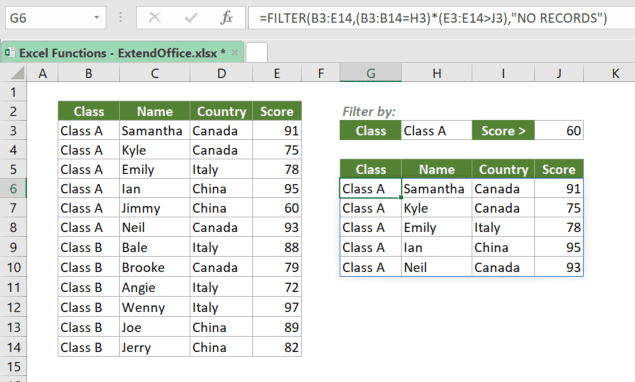
一致なしの例
クラスAに所属し、60点未満の学生をフィルタリングしたいとします(明らかに60点未満のスコアはありません)。結果を何も表示しないか特定の文字列として表示するには、以下の数式をコピーし、Enterキーを押して結果を確認してください。
=FILTER(B3:E14,(B3:B14="クラスA")*(E3:E14<60),"") >>> 何も返さない
=FILTER(B3:E14,(B3:B14="クラスA")*(E3:E14<60),"レコードなし") >>> レコードなしを返す

関連する関数
SORT関数は、範囲または配列の内容を昇順または降順で並べ替えます。
SORTBY関数は、対応する範囲または配列の値に基づいて、ある範囲または配列の内容を並べ替えます。対応する範囲または配列が並べ替える範囲または配列に含まれていなくても構いません。
UNIQUE関数は、データ範囲から一意の値を抽出します。データには、テキスト、数字、日付、エラー値などが含まれる場合があります。
最高のオフィス生産性ツール
Kutools for Excel - あなたを群衆から際立たせるツール
| 🤖 | Kutools AI Aide: 次の要素に基づいてデータ分析を革新:インテリジェント実行|コード生成 |カスタム数式の作成|データの分析とチャートの生成 |Kutools機能の呼び出し… |
| 人気の機能:重複を見つける、ハイライトする、または特定する | 空白行を削除 | データを失うことなく列やセルを結合 | 数式を使わずに丸める... | |
| スーパー VLookup:複数条件 | 複数値 | 複数シート間 | ファジーマッチ... | |
| 高度なドロップダウンリスト:簡単なドロップダウンリスト | 従属ドロップダウンリスト | 複数選択可能なドロップダウンリスト... | |
| 列マネージャー:指定した数の列を追加 | 列を移動 | 非表示の列の可視化ステータスを切り替え | 列を比較して同じ&異なるセルを選択... | |
| 特徴的な機能:グリッドフォーカス | デザインビュー | 強化された数式バー | ワークブックとシートマネージャー | リソースライブラリ(オートテキスト) | 日付ピッカー | ワークシートの統合 | セルの暗号化/復号化 | リストによるメール送信 | スーパーフィルター | 特殊フィルタ(太字/斜体/取り消し線のフィルタリング...)... | |
| 上位 15 のツールセット: 12 個のテキストツール (テキストの追加, 特定の文字を削除...) | 50以上 のチャート タイプ (ガントチャート...) | 40以上の実用的な 数式 (誕生日に基づいて年齢を計算...) | 19 個の挿入ツール (QRコードの挿入, パスからの画像挿入...) | 12 個の変換ツール (単語に変換, 通貨変換...) | 7 個のマージ&分割ツール (高度な行のマージ, Excelセルの分割...) | ... さらに多くのツール |
Kutools for Excel は300以上の機能を誇り、必要なものがワンクリックで手に入ります...
Office Tab - Microsoft Office(Excel含む)でタブ形式の閲覧と編集を有効にする
- 数十の開いている文書を1秒で切り替える!
- 毎日数百回のマウスクリックを減らし、マウス手から解放されます。
- 複数の文書を閲覧・編集する際、生産性が50%向上します。
- Chrome、Edge、Firefoxのように、タブ機能をOffice(Excel含む)にもたらします。